当您在 WordPress 平台中创建网站时,图像的质量成为设计的关键组成部分。鉴于高分辨率屏幕已成为标准,您的图像必须具有正确的尺寸和清晰度,才能在所有设备上呈现最佳效果。
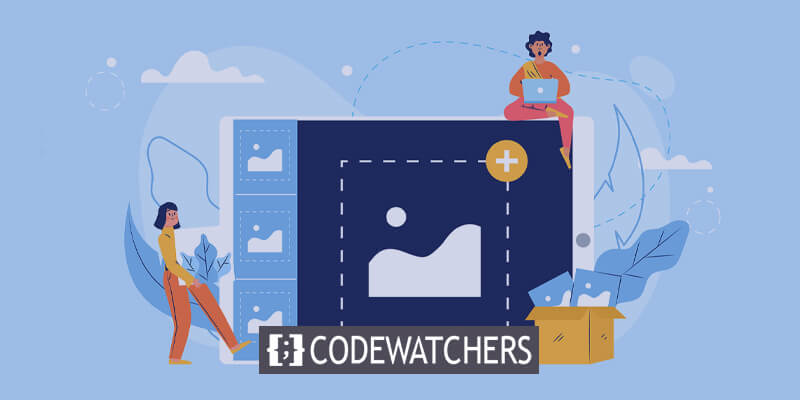
但是,当您发现自己的图像不够大或显得模糊时,您该怎么办?一种选择是寻找新图像,但还有另一种解决方案:使用图像放大工具。利用人工智能的功能,强大的图像放大工具可以发挥一种数字魔法,只需点击几下即可将小型像素化图像转变为高分辨率杰作。
在本指南中,我们将深入研究图像放大的世界,演示如何在 WordPress 上放大图像。此外,我们将探索一系列可以集成到未来项目中的图像放大工具。
图像升级:它是什么?
在保持图像质量的同时放大数字图像的大小、分辨率或尺寸的技术称为图像放大。人工智能 (AI) 技术可以通过使用深度学习、神经网络和人工智能算法增强图像所需的额外像素来实现这一目标。对于想要放大和改进照片而不牺牲原始质量的网站设计者来说,这是一个有效的解决方案。
创建令人惊叹的网站
使用最好的免费页面构建器 Elementor
现在开始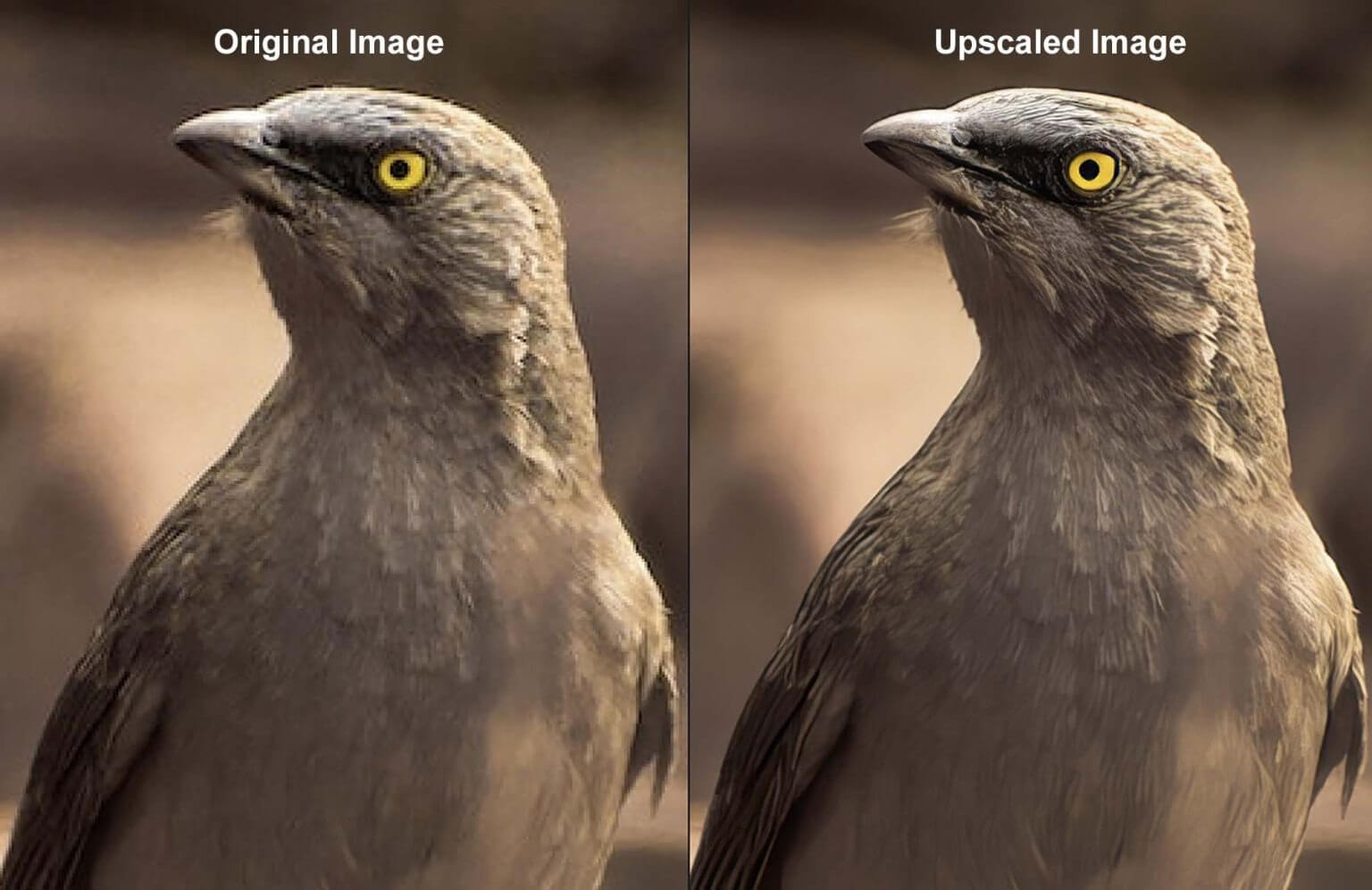
除了 WordPress 之外,Topaz Photo AI 等著名的图片放大工具也可以实现这一点。从上图中我们可以看出原始图像的质量很差。有一些像素化;更高的分辨率不起作用,并且图像看起来模糊。在第二张图片中可以看到特征中的细节,该图片也具有更丰富的颜色以及更大和更小的成品版本。这很好地说明了为什么放大照片具有优势。
为什么需要在 WordPress 中使用高档照片
您的原始图像的大小和尺寸在发布后会立即在 WordPress 中固定。是的,您可以随意缩小图像的尺寸。为了帮助您在网站上显示正确的尺寸,WordPress 会为您生成较小的版本。然而,扩大它们是另一回事。无法通过在页面上调整图像的宽度和高度或在媒体库中调整其尺寸来简单地放大图像。这将导致照片超出其固有价值,导致质量下降和模糊。
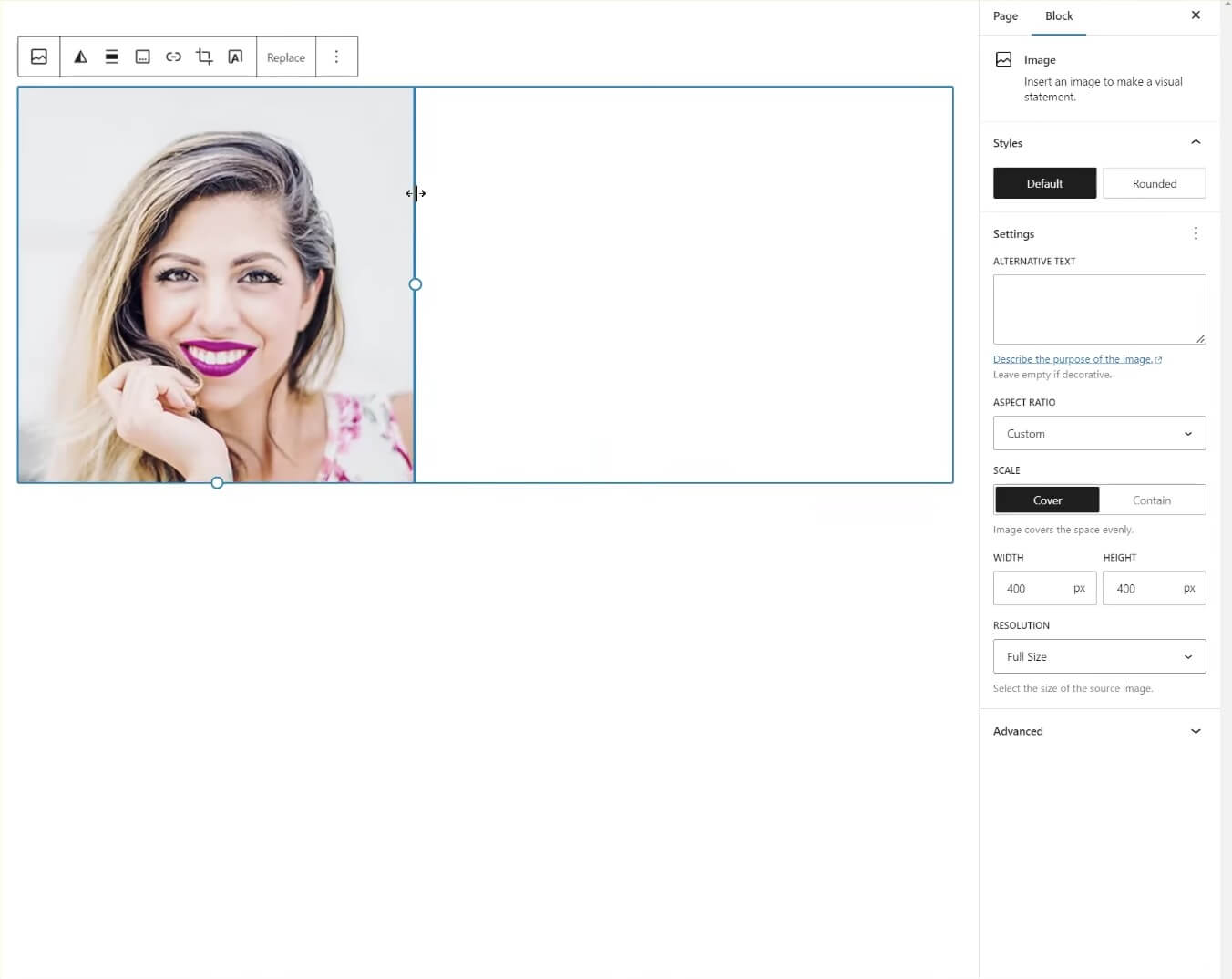
WordPress 中需要图像放大器才能放大图像。人工智能用于放大,以确保即使尺寸和尺寸增加,放大图像的质量也能保持不变。即使图像的尺寸扩大,其质量通常也会得到保留和改进,从而产生通常看起来比原始图像更好的最终产品。使用 WordPress 时拥有这个有用的工具,就无需寻找更好、更高质量的照片或利用其他外部程序进行升级。
WordPress 图像放大的优点
为您的 WordPress 网站升级图像会带来许多优势:
- 增强网站的视觉吸引力:在 WordPress 中或为 WordPress 升级图像可以增强网站访问者的整体视觉体验。高质量的视觉效果是优秀网站的基石。使用图像放大工具可以在您的网站上获得清晰的图像,这是一个简单的过程。
- 电子商务中的缩放和平移:WooCommerce 等电子商务插件提供各种功能,例如产品照片的缩放和平移。然而,当您的图像质量较低时,可能会对您的品牌形象产生负面影响。在 WordPress 中升级图像使您能够将这些功能与高质量图像集成,从而改善您的品牌展示。
- 简化图像搜索和使用:在搜索图像的高分辨率版本时,放大可以节省您的时间。图像放大工具可让您增强现有的图像,而无需在其他地方寻找高 DPI 版本。
- SEO 和用户参与度:大图像通常会给网站性能和页面加载速度带来挑战,这可能会损害您的 SEO。然而,当您的图像经过优化且高质量时,它们可以有助于提高搜索引擎排名。考虑利用人工智能图像升级器来处理您的 WordPress 网站的图像,并探索人工智能可以提高您的 WordPress SEO 的其他方法。
- 让您的网站面向未来:多年来,屏幕尺寸和分辨率不断进步,从视网膜屏幕到高 DPI 屏幕。确保您的网站在现在和将来保持其视觉吸引力至关重要。图像放大工具可以帮助您保持图像新鲜,无论访问者何时访问您的网站。
现在我们已经探索了为 WordPress 网站升级图像的好处,让我们深入研究使用Divi和 Divi AI 的实际实施。
如何使用 Divi AI 在 WordPress 中创建高档图像
Divi AI 是一个强大的人工智能助手,附带 Divi,我们的人工智能驱动的 WordPress 主题和页面构建器。它为您的 WordPress 网站添加了多项 AI 功能,例如图像放大。让我们研究一下如何充分利用这些 WordPress 选项来放大我们的照片而不牺牲质量。
1.下载后安装Divi和Divi AI
如果您是Divi的新手,您的旅程将从获得会员资格并从您的会员个人资料中获取 Divi 开始。之后,您可以参考解释安装 Divi 过程的有用指南。本指南涵盖了各种基本主题,例如下载主题的 ZIP 文件、将其安装在 WordPress 中以及使用优雅主题验证您的网站。
Divi AI 是一款强大的人工智能工具,可与 Divi 和 Divi Builder 插件无缝集成。您将通过免费试用立即获得 Divi AI 的访问权限,并且可以随时升级到无限制版本。通过此次升级,您可以完全访问 Divi 的 AI 图像生成器和升级功能,以及 Divi AI 的 AI 生成内容写作助手。
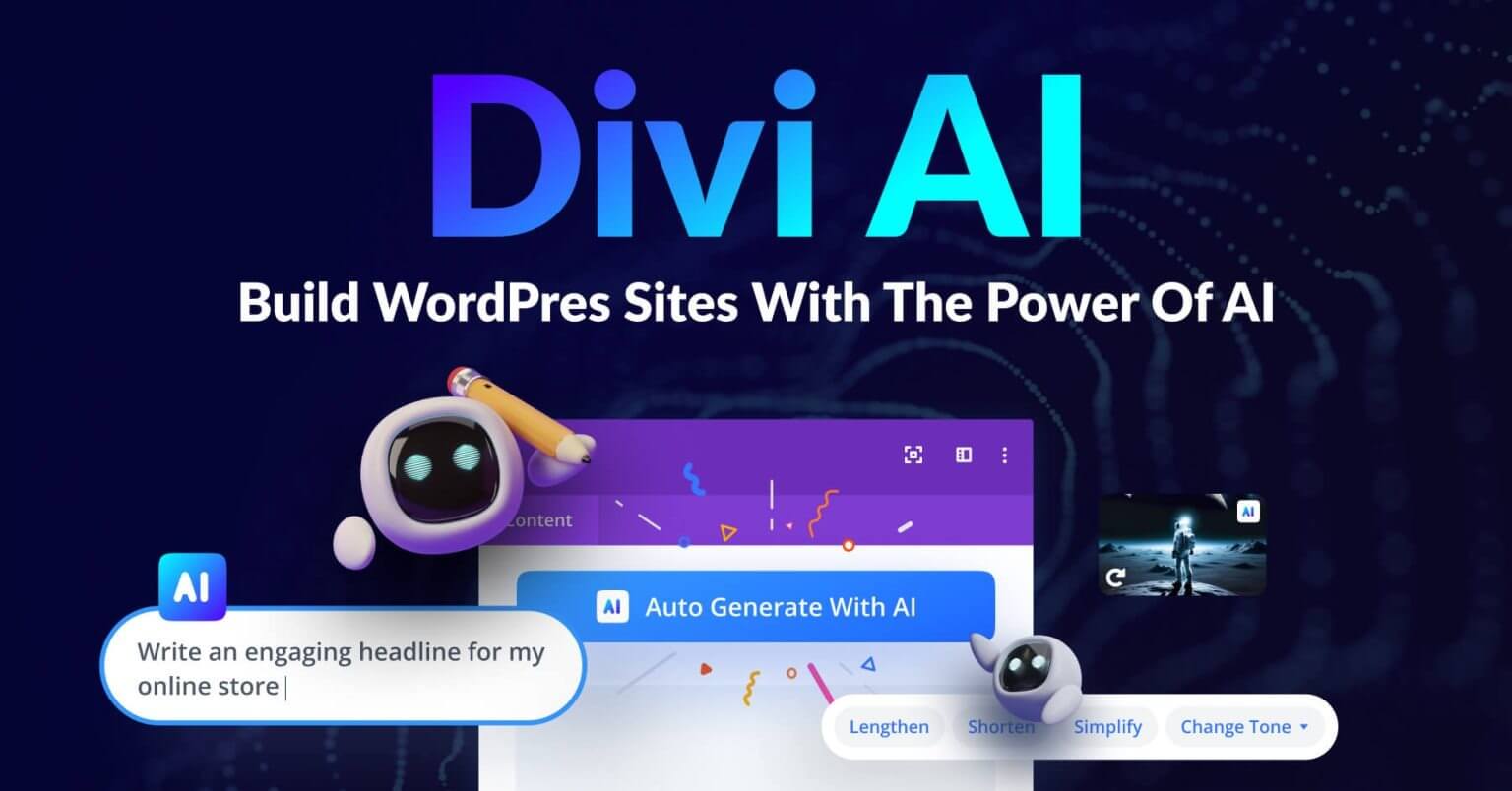
一旦安装、启用 Divi 并且您获得了 Divi AI 许可证,我们就可以开始升级一些照片!如果您已经属于 Divi 家族,那就太棒了!我们很高兴您来到这里!
2. 单击 Divi Builder 并选择您的图片
在现有页面上工作或从零开始,Divi AI 的升级过程是相同的。每当您对其进行编辑并应用升级命令时,Divi AI 都会自动将您的图像重新插入到同一位置。现在让我们讨论如何使用新的 WordPress 页面来完成它。通过将鼠标悬停在 WordPress 仪表板中的页面菜单链接上来选择该链接。接下来,选择添加新的。对于我们来说,这将创建一个新页面。

为页面命名后,单击紫色的“Utilize Divi Builder”按钮。

从提供的三个选项中选择第一个。单击蓝色的“开始构建”按钮后,您将能够不受任何限制地对照片进行上采样。
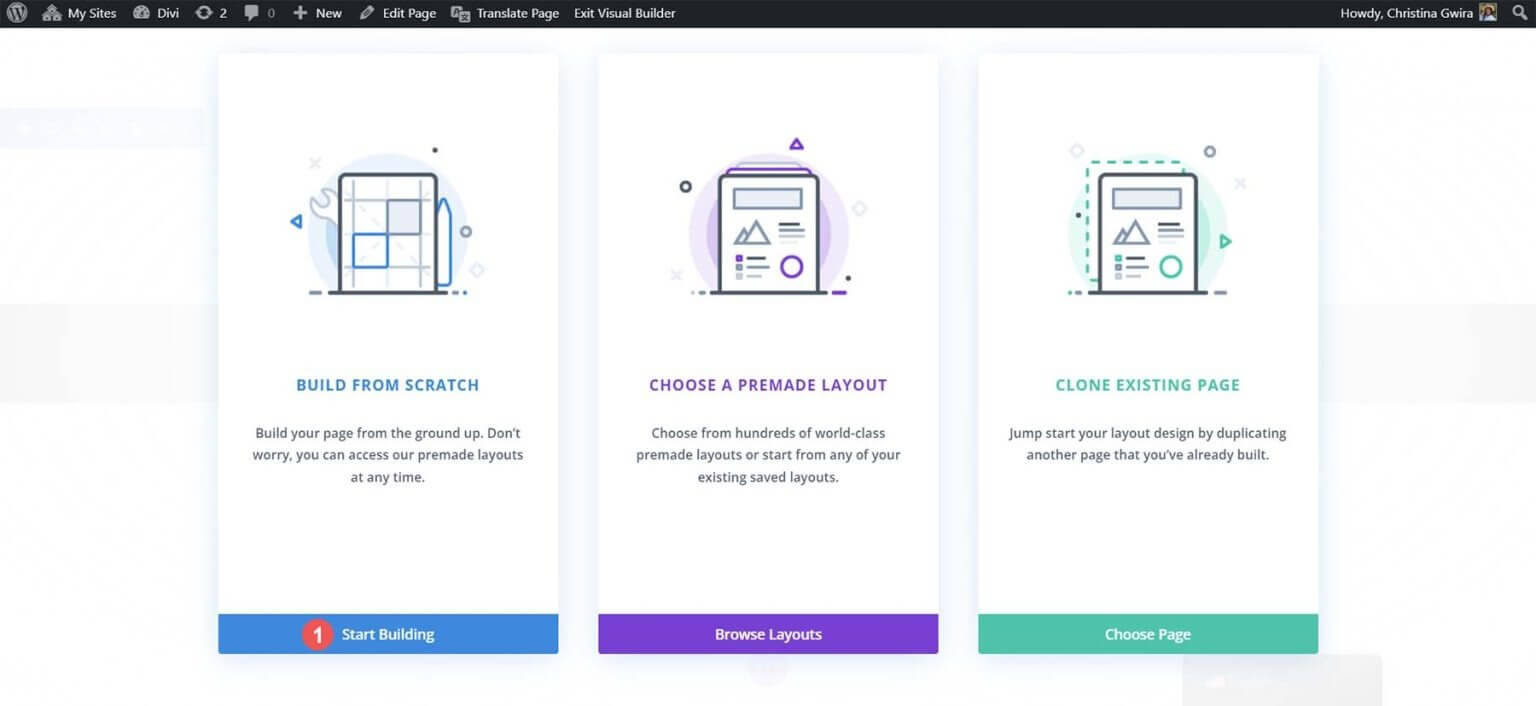
Divi 将打开构建器并立即为您构建一个新部分。但您必须添加一行。要完成此操作,请单击行模式框的两列行排列。

接下来,在模块模式框的搜索字段中输入“图像”。要将图像模块添加到最近创建的行的第一列,请单击它。
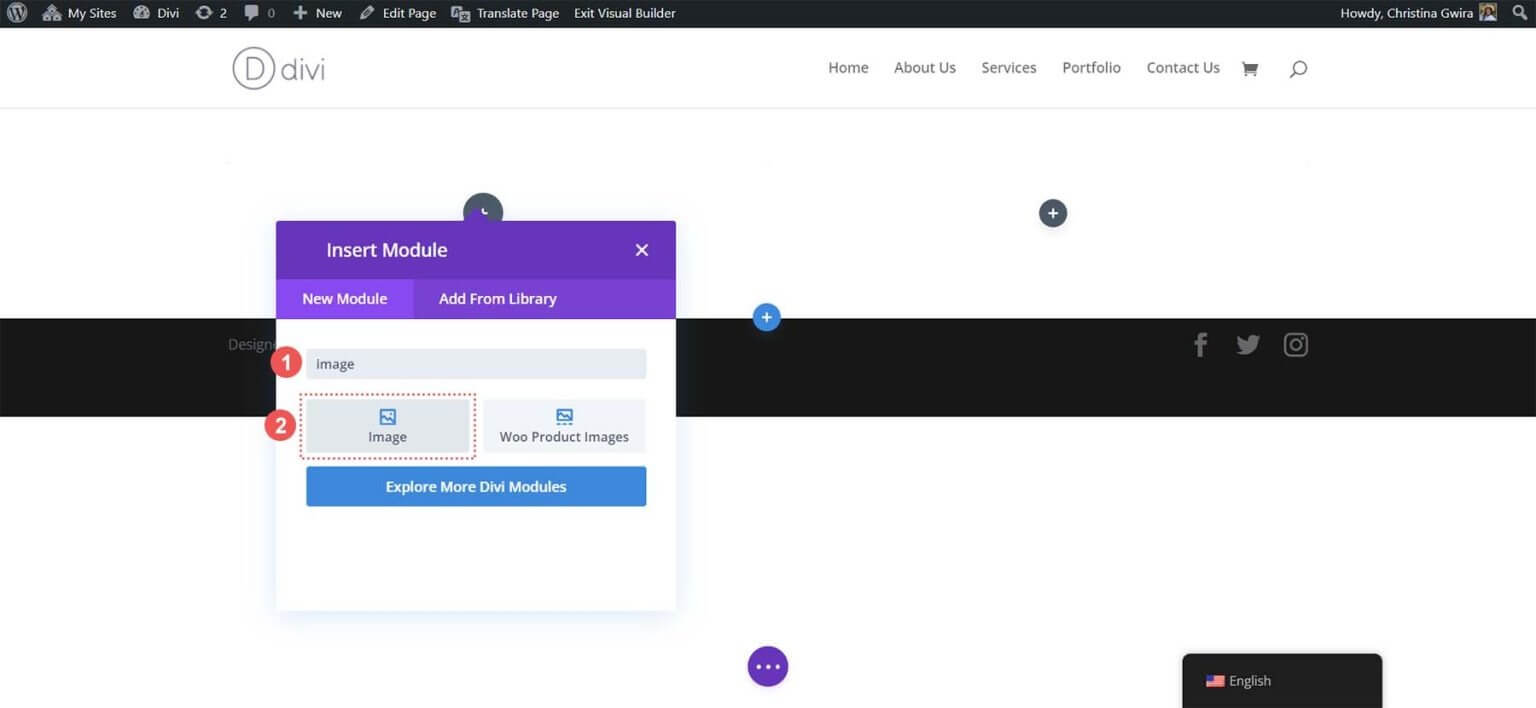
现在我们已经设置了图像模块,让我们将硬盘上的图片上传到 WordPress 并对其进行增强。单击图像模块中的齿轮图标。媒体库将位于此处。您可以选择上传新图像或从库中选择现有图像。我们将选择当前位于媒体库中的图片。
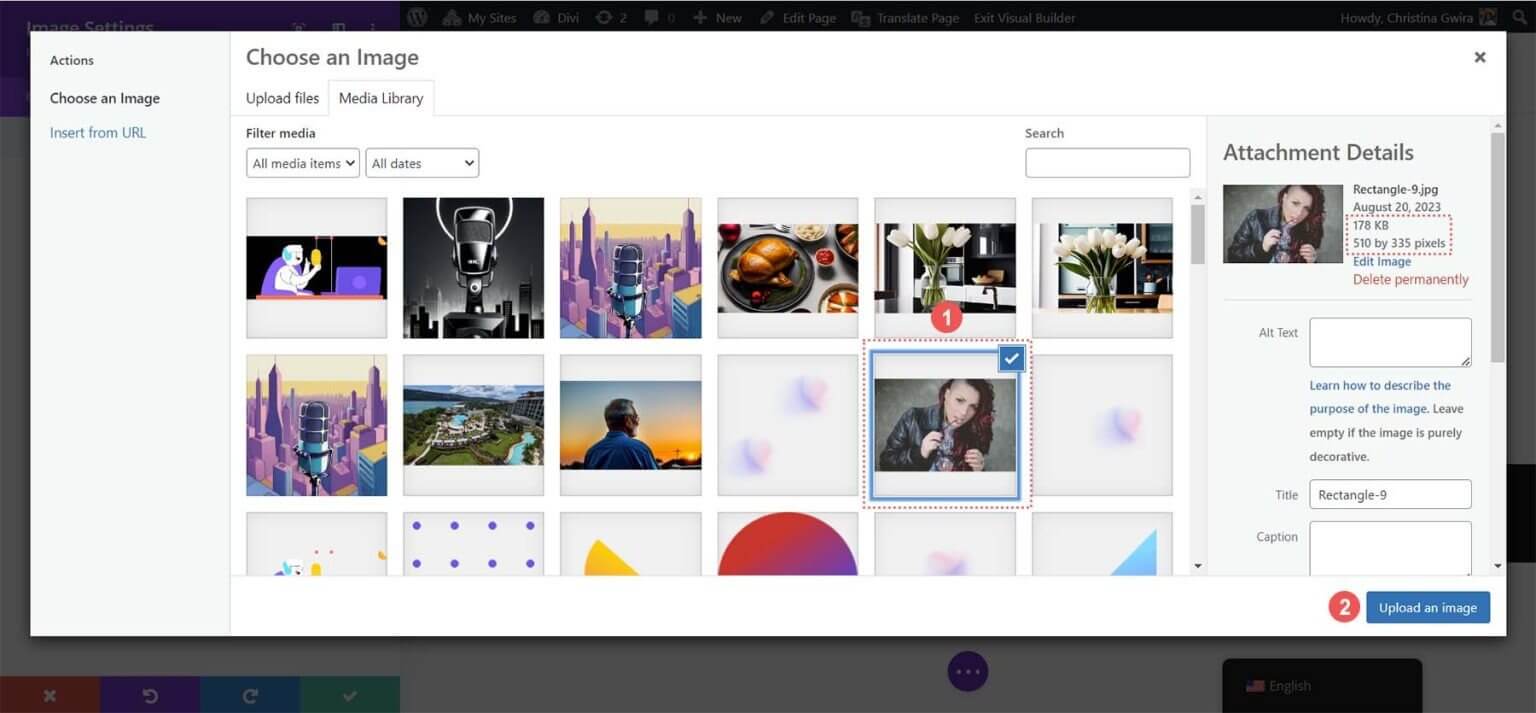
选择图像后,请考虑图像的尺寸和文件大小。稍后,我们将使用这些知识来比较 WordPress 和 Divi AI 中放大照片的结果。要将图像添加到页面,请单击末尾的上传图像按钮。我们现在可以使用 Divi AI 的图像升级器。
3. 使用 Divi AI 增强您的 WordPress 图像
在 Divi 图像模块中选择我们的图像后,即可启用 Divi AI。在图像的设置图标旁边,单击 Divi AI 符号。
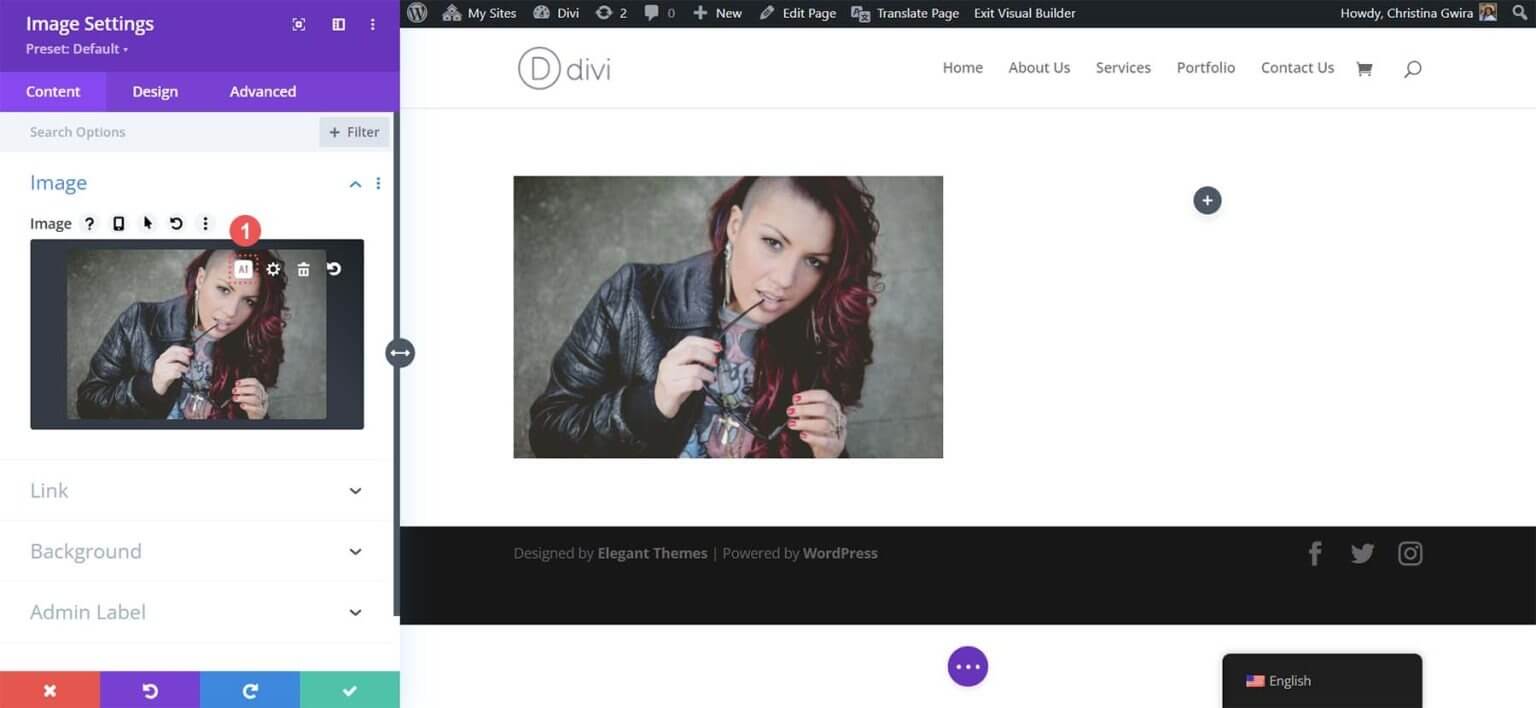
接下来,选择升级功能。最后,决定使用哪种放大选项 - 2 倍或 4 倍。
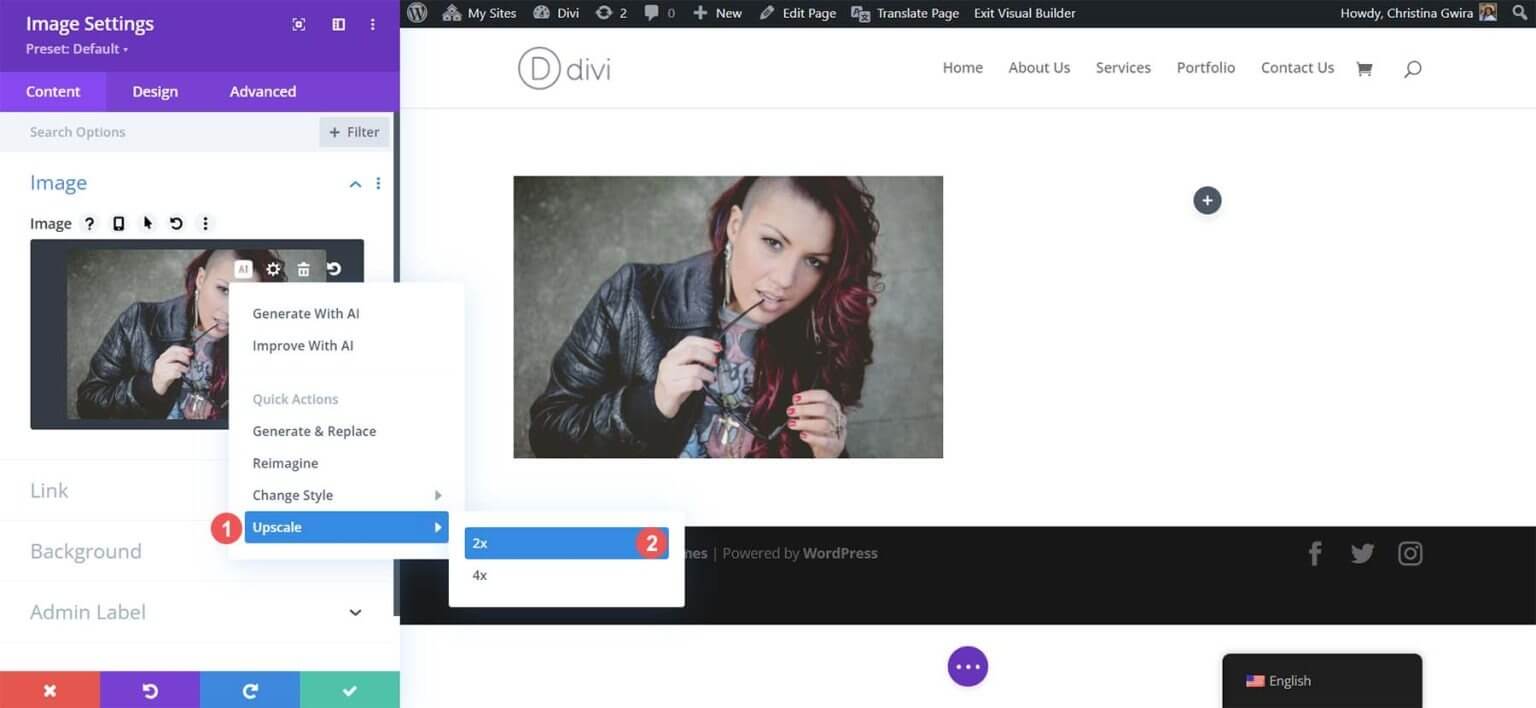
当您使用 Divi AI 满足您的 WordPress 升级需求时,您永远不必离开 WordPress 仪表板,这是它最大的功能。升级映像不需要您在桌面上启动软件或访问第三方网站。使用 Divi Builder,您可以增强您的图像而无需下载任何更多软件。

稍等片刻后,您会发现您的页面显示相同。嗯,是吗?让我们更仔细地检查一下。
4. 比较我们的原始图像和放大图像
要查看媒体库并了解 Divi AI 在幕后完成的工作,请单击齿轮按钮。
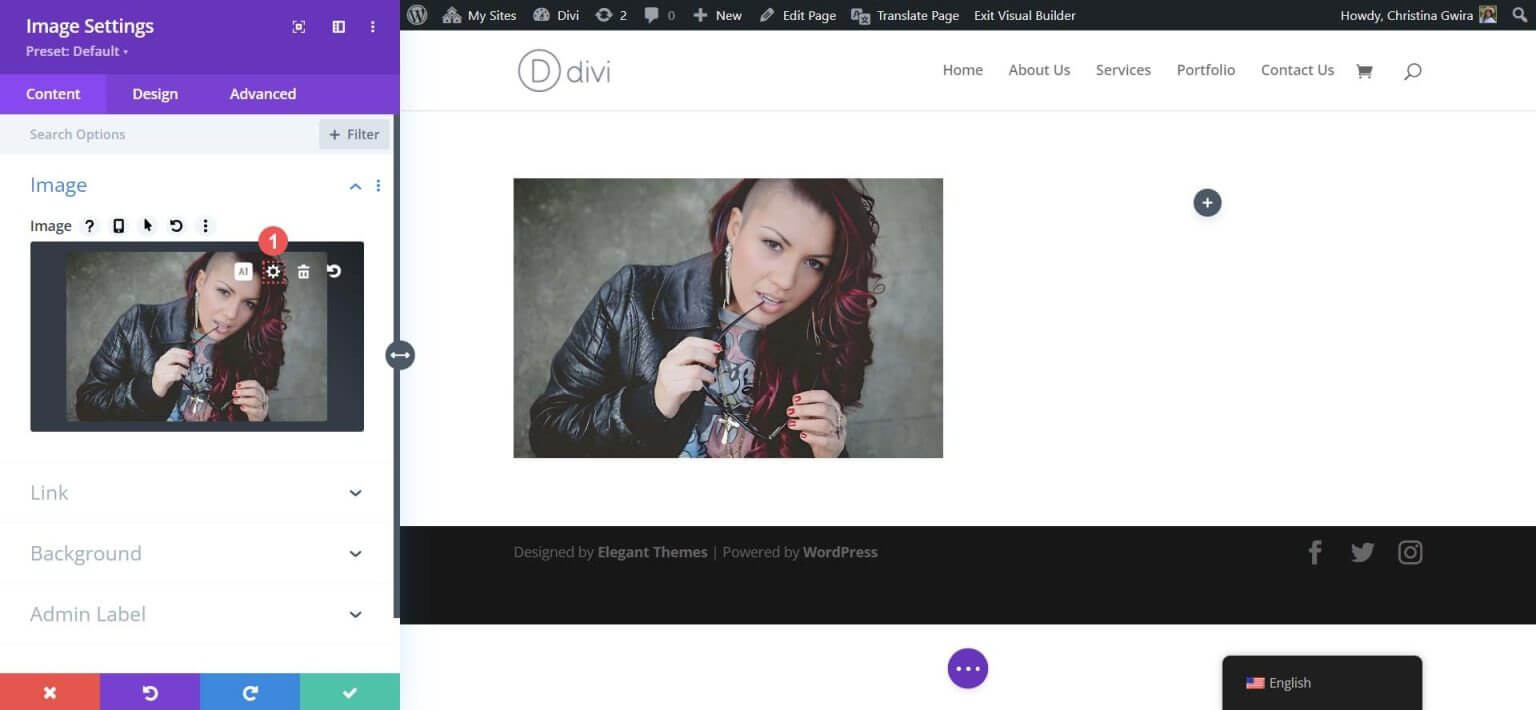
经过初步观察,我们发现原始图像已被复制。 Divi AI 足够智能,可以在执行包括放大在内的操作之前备份我们的图像。我们注意到的下一件事是,当我们单击新放大的图像时,它具有不同的尺寸。现在它的尺寸几乎增加了一倍,与我们选择的 Divi AI 2x 升级选项一致。尽管如此,它的文件大小仍然适中且易于处理。
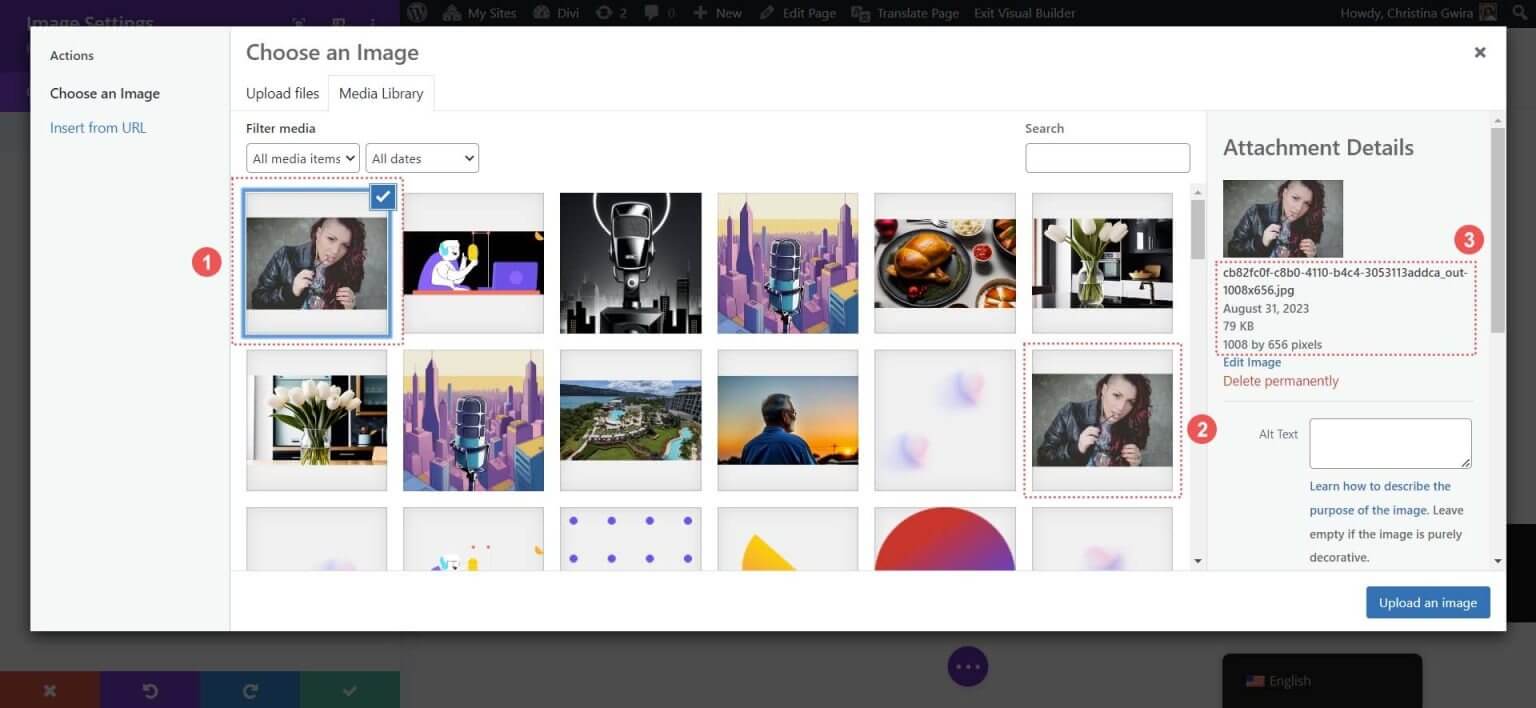
此外,在比较两者时,我们放大后的图像质量存在明显差异。

增强后的图像显得更加清晰,更新后的照片中的颜色也更加鲜艳。 Divi AI 不仅可以在保持图像质量的同时放大图像的尺寸,还可以对其进行微调。现在,让我们检查一下媒体库中更新的图像统计数据。原始图像尺寸为 510 像素 x 335 像素,文件大小为 178 kb。尽管它已经是一个轻量级图像,但对其进行放大可以进一步优化它。在 Divi AI 的帮助下,我们不仅将图像大小几乎增加了一倍,而且还对其进行了压缩,而图像质量没有任何损失。

此外,虽然 Divi Builder 中图像的尺寸发生了变化,但其质量随着尺寸的变化而提高。
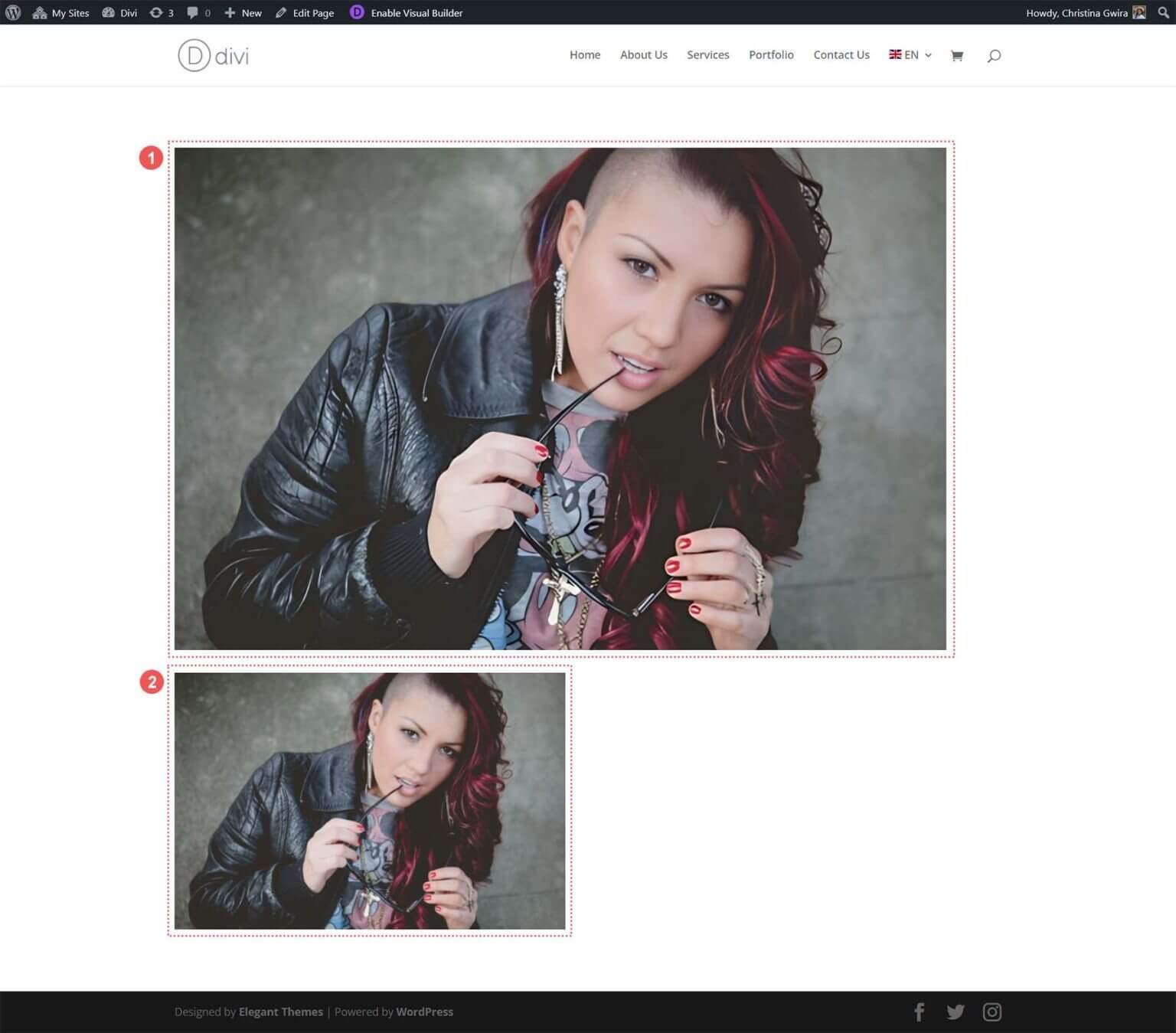
图 1 代表我们更新和增强的图像,而图 2 则展示原始版本。这两个图像都使用 Divi 放置在单列行布局中。乍一看,图像 1 显得更大,但仔细观察后,您会发现显着的改进。图像明显更清晰,颜色更准确(注意头发和指甲),模特的皮肤显得更光滑、更精致。尽管原始图像的尺寸较小,但它仍然无法与我们放大版本的清晰度相匹配。
这意味着,通过选择 Divi AI 作为您的 WordPress 图像升级解决方案,您无需离开 WordPress 界面或依赖外部工具即可获得卓越的图像质量。显然,选择 Divi AI 可以为您网站上的照片和图像带来快速、轻松且出色的效果。
用于在 WordPress 网站上放大图像的其他工具
虽然 Divi AI 是在 WordPress 中放大图像的绝佳选择,但您可能会发现需要 Divi AI 目前未提供的其他放大功能。在这种情况下,可以考虑使用以下一些替代图像放大工具:
- Topaz Labs 的 Gigapixel AI:这个用户友好的在线平台支持各种图像格式,增强图像质量并快速处理图像。
- Upscale.media:另一个易于使用的在线平台,它还支持多种图像格式并通过快速处理提高图像质量。
- Icons8 Smart Upscaler:该工具提供简单的界面,可以将图像放大到 7680 像素。它提供了一个API和一个Mac桌面应用程序,也可以删除背景。
- Zyro AI Image Upscaler:对于 Adobe Creative Suite 的粉丝来说,Adobe Firefly 是一个不错的选择。它为 Lightroom 和 Photoshop 等行业标准工具提供支持,提供先进的色彩细化和细节增强。
- Adobe Firefly:也是 Adobe Creative Suite 的一部分,它擅长提炼色彩、展示复杂的细节等。
这些外部升级工具要求您在 WordPress 外部执行升级任务,然后将图像导入到媒体库中。虽然这些选项提供了多功能性,但使用像 Divi AI 这样的工具仍然是一个方便的选择,可以节省您宝贵的时间,使其成为高效网页设计师的绝佳资源。
包起来
总之,图像升级是网页准备的重要组成部分。 Divi和 Divi AI 在Divi Builder 中提供了用于图像升级的集成解决方案,从而简化了网站开发。如果您寻求更多升级选项,可以使用几种 AI 工具来补充 WordPress。
在我们全面的系列中探索适用于 WordPress 的 AI 工具世界,提供用于图像增强和设计的各种平台和程序。期望获得有关网页设计和内容创建的更多见解,以增强网站的视觉吸引力和性能。您的非凡网站之旅才刚刚开始。




